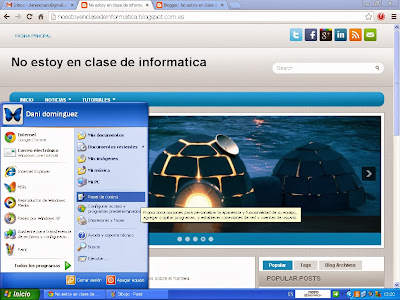Placa base Asrock Z87 Pro4 -97€
- Soporta la 4 generación de procesador Intel® Core™ i7 / i5 / i3 / Xeon® / Pentium® / Celeron® en el paquete LGA1150
- Múltiples opciones de salida VGA : DVI-D, D-Sub, HDMI
Intel Core i7-4770K 3.5Ghz Box – Procesador 289€
Uno de los
mejores procesadores de la marca más reconocida mundialmente. 3.5Ghz. 4
núcleos.
Gigabyte
Radeon HD 7970 OC 3GB GDDR5 - Tarjeta Gráfica 315€
Gran tarjeta
de una marca muy reconocida para que evitar que el ordenador se quede atrás con
el paso del tiempo.
Cooler
Master K280 USB 3.0 - Caja/Torre 32€
Gran caja
diseñada especialmente para evitar que se nos caliente nuestro ordenador.
Corsair GS700 V2 700W Gaming Series – Fuente 79,95€
Gran relación calidad/precio
Seagate
Barracuda 7200.14 1TB SATA3 - Disco Duro 53.95€
Disco duro
de gran capacidad por un módico precio comparando con otras marcas. 7200 rpm.
Thermalright HR-02 Macho Rev.A - Ventilador/Cooler
39.95€
Gran
potencia con poco ruido.
Arctic
Silver Ceramique2 2.7gr - Pasta térmica 3.75€
Pasta
térmica de una de las mejores marcas para evitar que nuestro ordenador se
sobrecaliente.
Precio total: 910€. Con este ordenador obtendrás una
gran potencia. Especialmente diseñado para jugar y/o renderizar. Además puedes
hacer overclock si todavía necesitas más potencia.